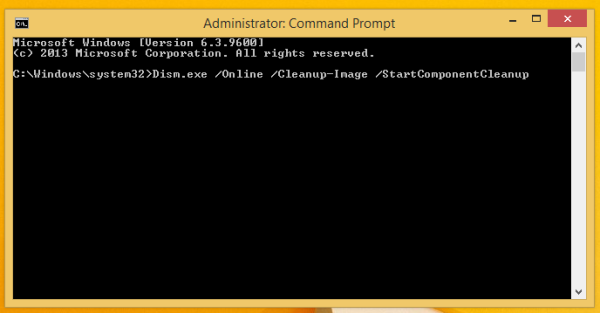Hôm qua, tôi đã cài đặt bản RTM bị rò rỉ gần đây của Windows 8.1 Spring Update 1 (Gói tính năng) và rất thất vọng vì dung lượng trống của tôi đã giảm đáng kể sau khi cài đặt. Bạn có thể gặp phải trường hợp tương tự và không thể lấy lại toàn bộ dung lượng ổ đĩa chỉ bằng cách chạy Disk Cleanup hoặc CCleaner. Vì vậy, trong bài viết này, mình xin chia sẻ với các bạn một cách đơn giản để dọn dẹp các tập tin không cần thiết khỏi ổ cứng sau khi cài đặt các bản cập nhật Windows 8.1 mới nhất.
Dung lượng đĩa trống của tôi bị giảm đi khoảng 7 GB. Windows 8.1 không đi kèm với bất kỳ công cụ dọn dẹp đặc biệt nào để thực hiện dọn dẹp toàn diện, vì vậy tôi đã thử công cụ cleanmgr.exe tích hợp sẵn (Disk Cleanup). Nó đã dọn sạch khoảng 900MB sau khi thực hiện Dọn dẹp Windows Update, vì vậy tôi quyết tâm lấy lại thêm dung lượng trống. Đây là những gì tôi đã làm:
- Mở dấu nhắc lệnh với tư cách quản trị viên ( xem thế nào ).
- Nhập lệnh sau:
Dism.exe / Trực tuyến / Cleanup-Image / StartComponentCleanup / ResetBase
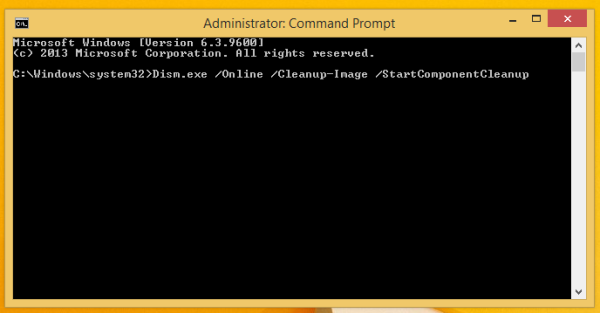
- Xóa tất cả các tệp khỏi C: Windows SoftwareDistribution Download thư mục. (Chúng là các tệp được Windows Update lưu trữ trước khi cài đặt bản cập nhật. Sau khi cài đặt bất kỳ bản cập nhật nào, có thể an toàn để dọn dẹp thư mục này).
- Khởi động lại PC của bạn
Điều này có thể giải phóng vài GB dung lượng ổ đĩa. Điều này tương tự như cách bạn dọn dẹp dung lượng ổ đĩa sau khi cài đặt các bản cập nhật cho Windows 7 nhưng làm sạch toàn diện hơn. Nhược điểm duy nhất của điều này là bạn sẽ không thể gỡ cài đặt các bản cập nhật.